pr怎么裁剪视频画面大小不留黑边 pr怎么免费裁剪视频尺寸比例
#####
大家在使用pr的时候都会碰到各种各样的问题ae怎么裁剪视频画面大小,这不就有小伙伴问小编pr怎么裁剪视频画面大小不留黑边,小编一开始也不是很清楚,于是到网上研究了一番,总算找到了pr怎么免费裁剪视频尺寸比例的方法,下面小编就把详细步骤带来给大家,大家有需要的话,赶紧来系统城看看吧。

pr怎么裁剪视频画面大小不留黑边?
具体步骤如下:
1.大家再导入视频后首先正上方的“效果”窗口,然后在右侧效果窗口依次进入“视频效果——裁剪”;
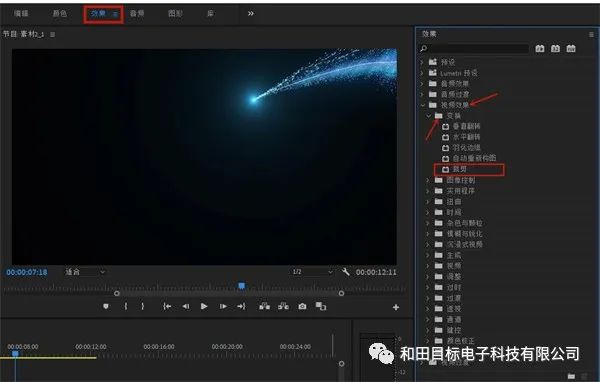
2.接着长按“裁剪”将其拖入时间轴中;

3.然后在“效果控件”,在这里我们就可以对视频进行裁剪;

4.裁剪完成后,打开左上方的“文件”工具,依次选择“导出——媒体”,也可以使用“ctrl+M”的快捷键进入;

5.选择左上角的“源”中的“选择框框”ae怎么裁剪视频画面大小,然后对画面中的黑边进行去除,之后“导出”即可解决pr裁剪视频画面大小不留黑边的问题。
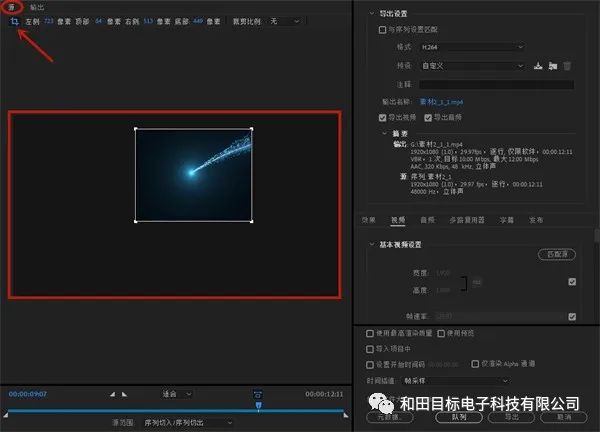
以上就是小编为大家带来的pr怎么裁剪视频画面大小不留黑边的解决方法,希望能解决大家的疑问。
温馨提示:
系统文件较大,推荐使用“迅雷下载”,速度更快、更稳定,如果迅雷无法下载在公众号内容窗口发:btae怎么裁剪视频画面大小,关键词领取稳定bt下载器,谢谢。
免责声明:本文系转载,版权归原作者所有;旨在传递信息,不代表本站的观点和立场和对其真实性负责。如需转载,请联系原作者。如果来源标注有误或侵犯了您的合法权益或者其他问题不想在本站发布,来信即删。
声明:本站所有文章资源内容,如无特殊说明或标注,均为采集网络资源。如若本站内容侵犯了原著者的合法权益,可联系本站删除。

